Contents
お知らせメール・掲示板登録
お知らせ機能とは?
保護者の方や先生たちに対し、メールや掲示板などを用いて告知を行う機能です。
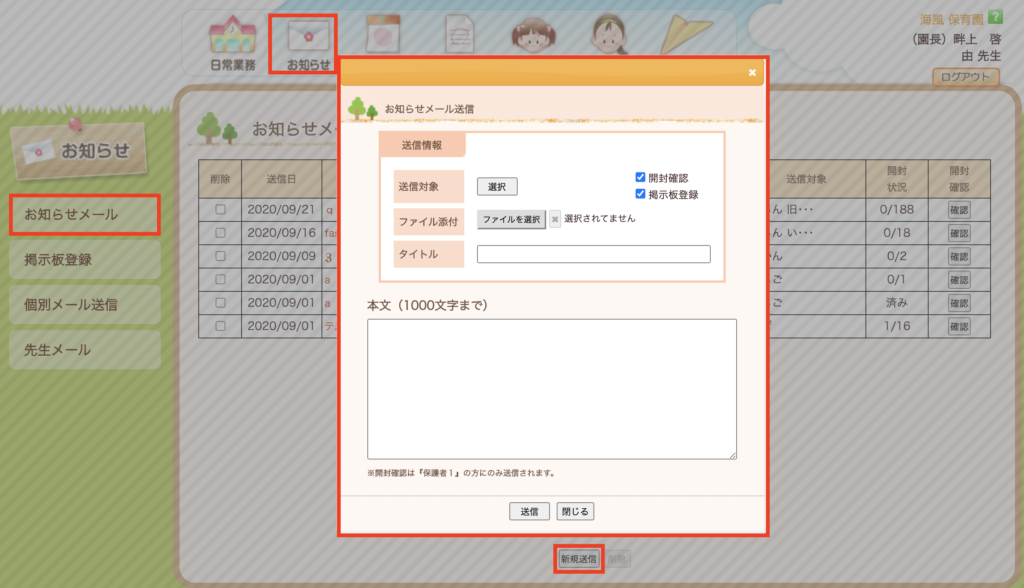
お知らせメール
- お知らせ→お知らせメール→新規送信の順に押します。
- 選択ボタンを押し、送信対象を選びます。
- タイトル、本文を入力し送信ボタンを押すと送信されます。
※「開封確認」にチェックを入れると、開封確認機能が利用できます。
※「掲示板登録」にチェックを入れると、掲示板に自動登録されます。
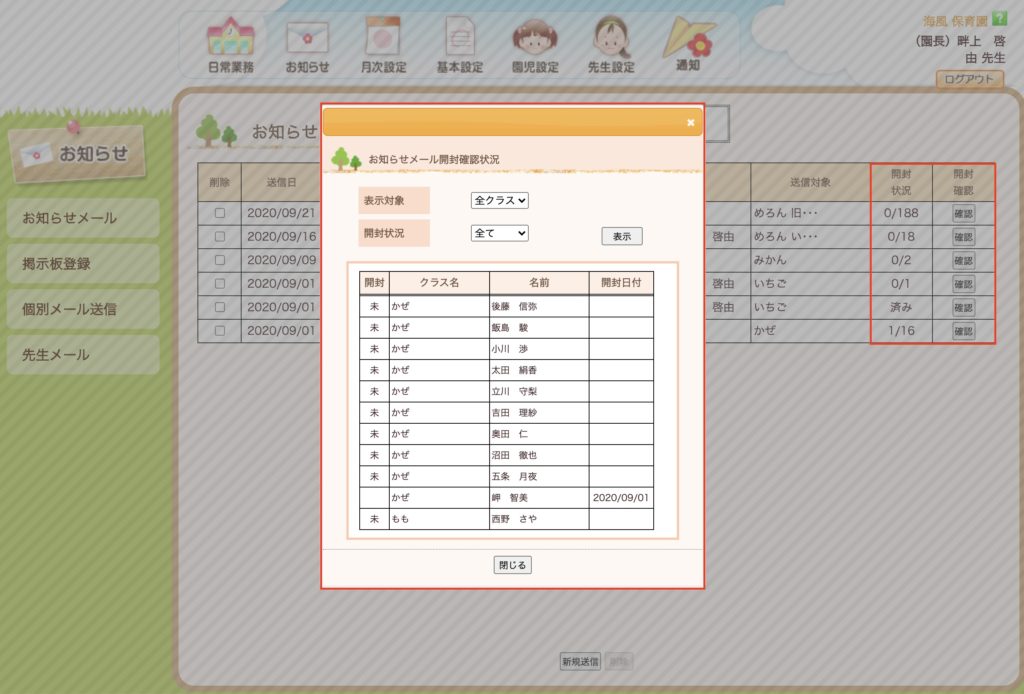
お知らせメール開封確認
お知らせメール送信時、「開封確認」にチェックを入れている場合は、メール内に開封確認用のリンクが表示され、保護者の方がそのリンクを押すと「開封済み」となります。
- 履歴一覧から対象のメールの確認ボタンを押します。
- お知らせメール開封確認状況の画面が表示されます。
- 開封という項目で確認できます。
※開封確認が「未」の場合は、保護者の方がまだメールを確認していないことを表しています。
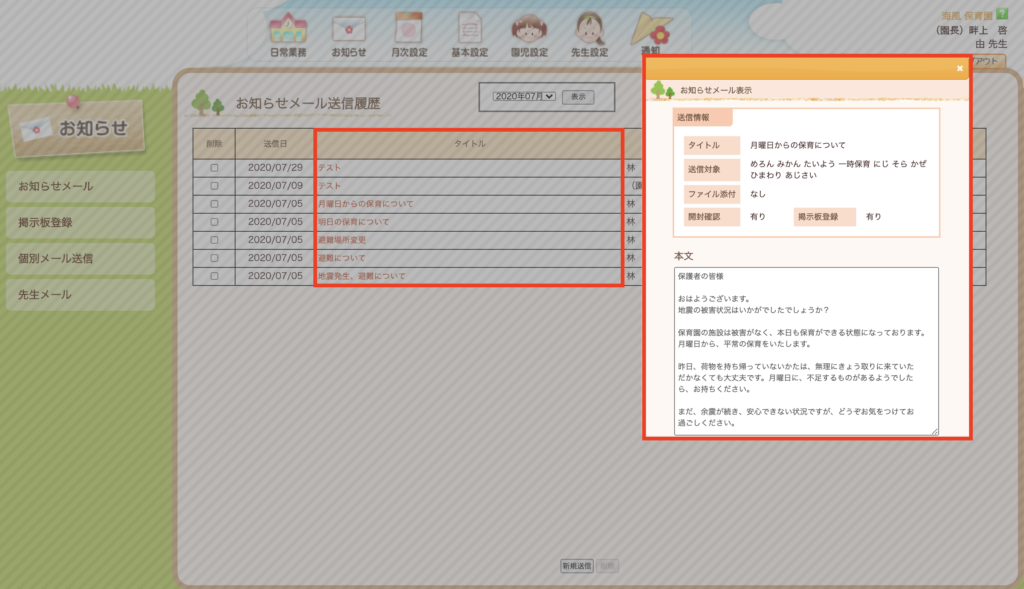
お知らせメール詳細確認
- 確認したいメールのタイトルを押します。
- メールの詳細が確認できます。
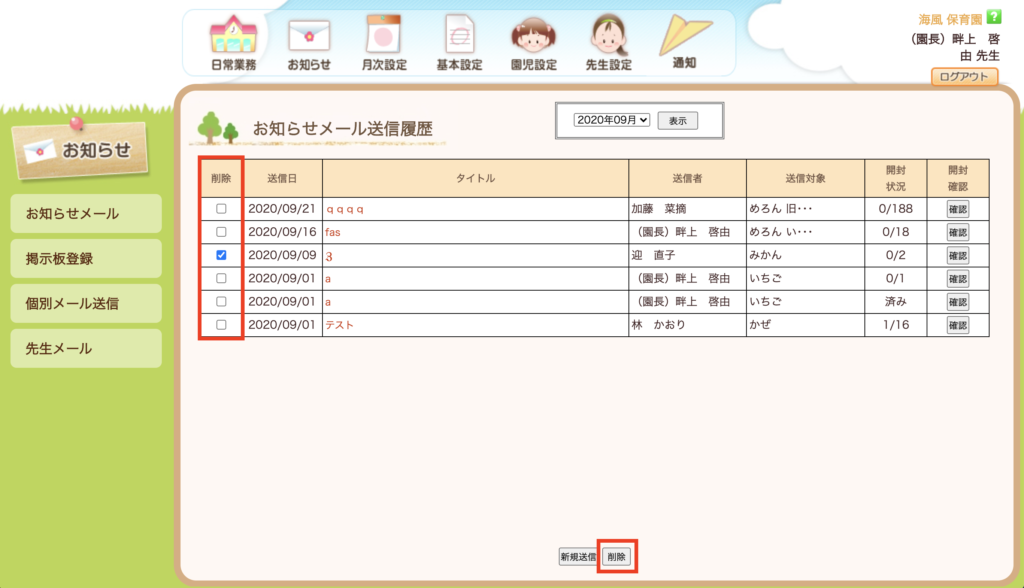
お知らせメール削除
- 削除したいメールの削除項目にチェックを入れます。
- 削除ボタンを押して完了です。
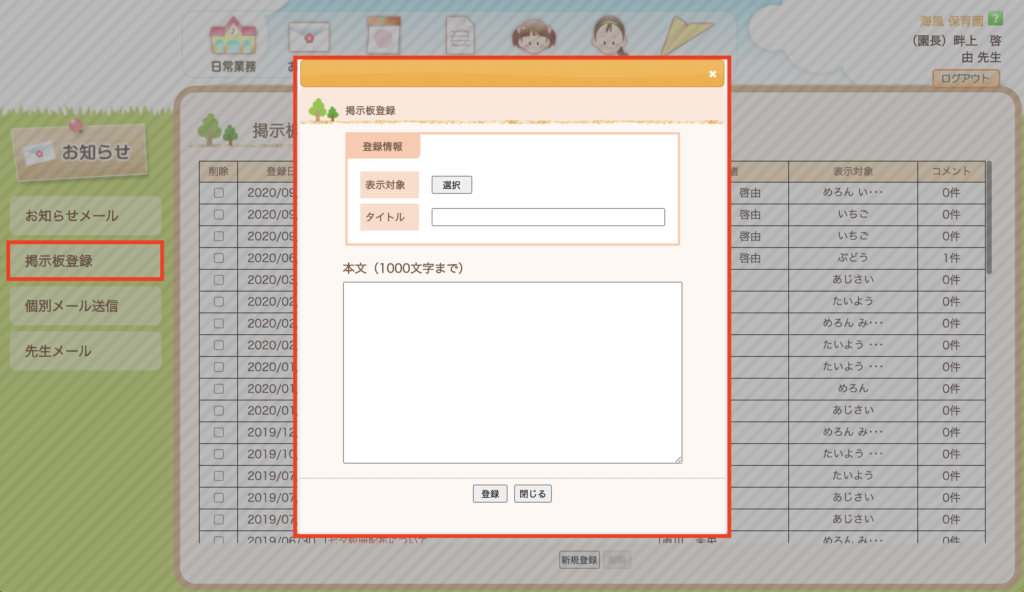
掲示板登録
- お知らせ→掲示板登録→新規登録の順に押します。
- 選択ボタンを押し、表示対象を選びます。
- タイトル、本文を入力し登録ボタンを押して完了です。
※お知らせメール送信時、「掲示板登録」にチェックを入れている場合は自動で登録されます。
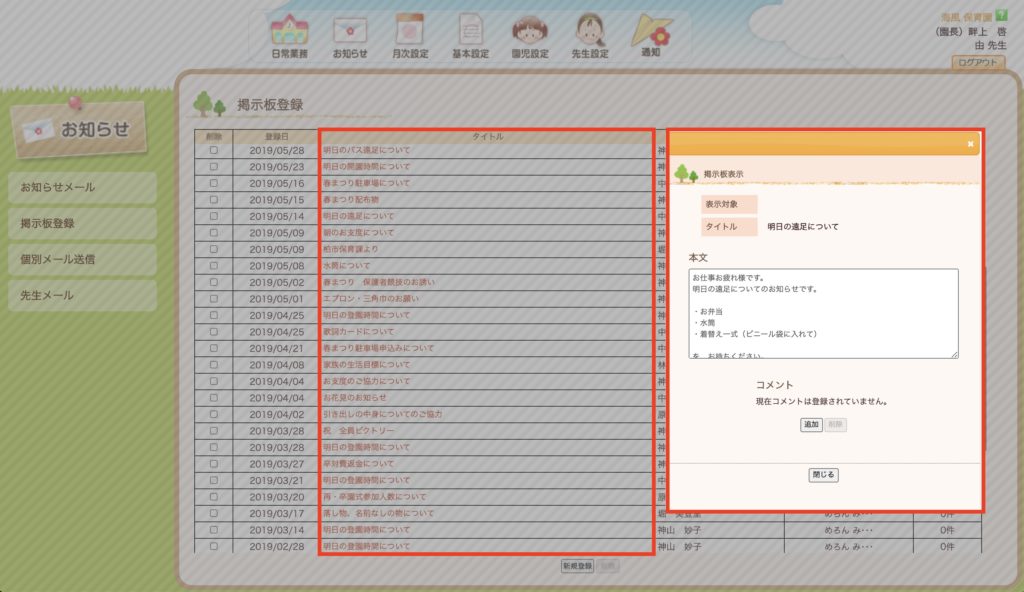
掲示板詳細確認
- 確認したい掲示板のタイトルを押します。
- 掲示板の詳細が確認できます
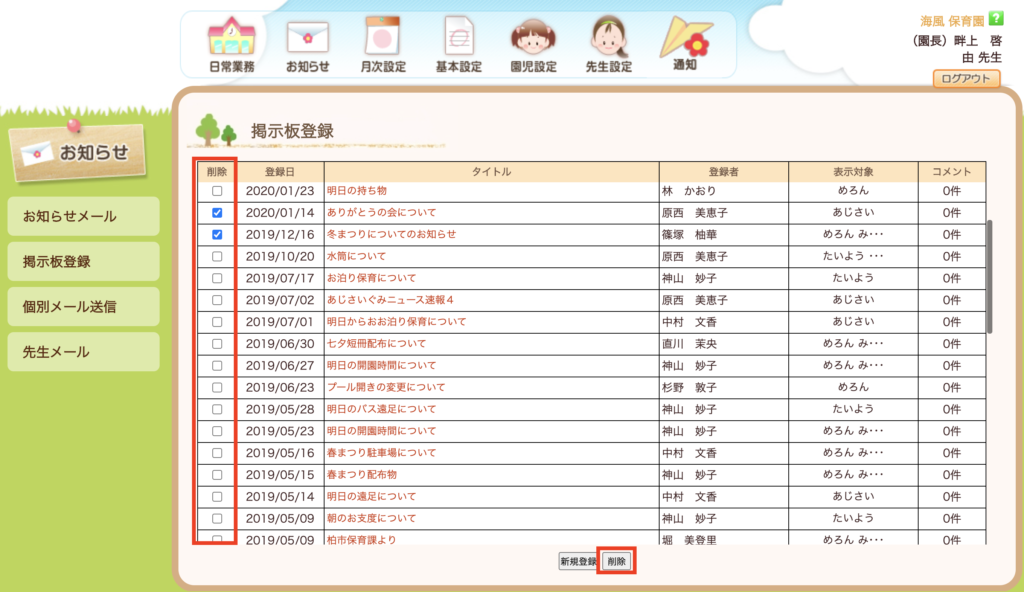
掲示板削除
- 削除したい掲示板の削除項目にチェックを入れます。
- 削除ボタンを押して完了です。
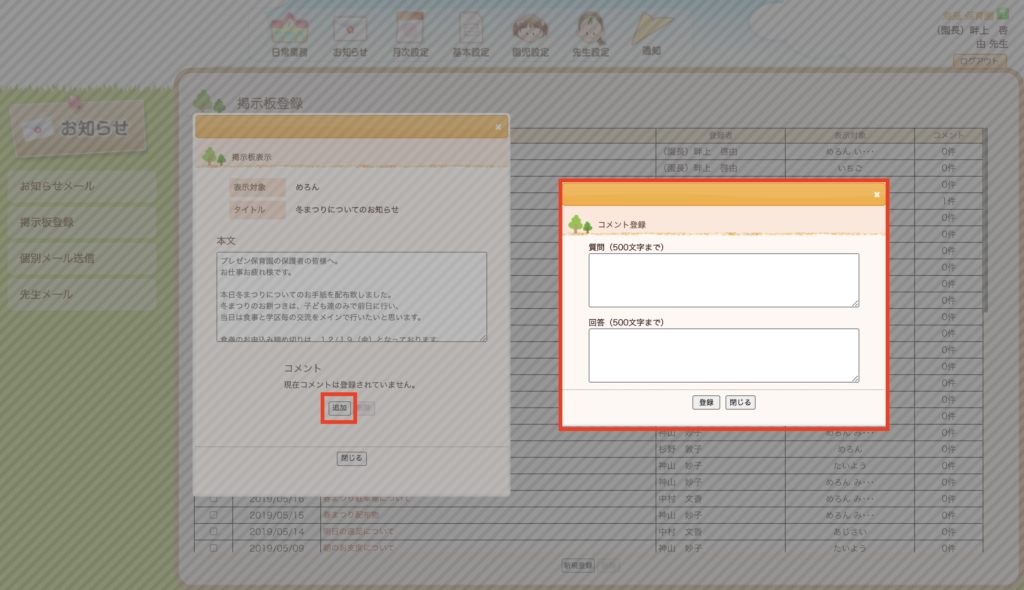
掲示板コメント作成
コメントとは、保護者の方からの質問内容など、全体に周知しておきたい内容をQ&A形式で追記することができる機能です。
- コメントを追加したい掲示板を選択し、追加ボタンを押します。
- 質問の内容を入力し、質問に対する回答を入力します。
- 登録ボタンを押すと、コメントの登録完了です。
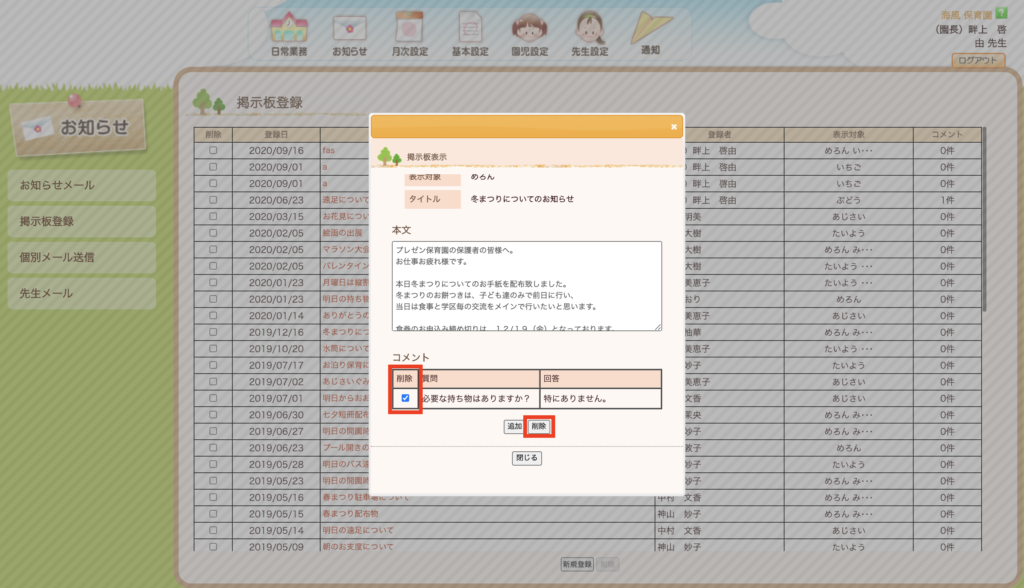
掲示板コメント削除
- 削除したいコメントを選択します。
- 削除を押して完了です。
個別メール・先生メール送信
個別メール・先生メールとは?
保護者や先生に個別にメールを送信できる機能です。
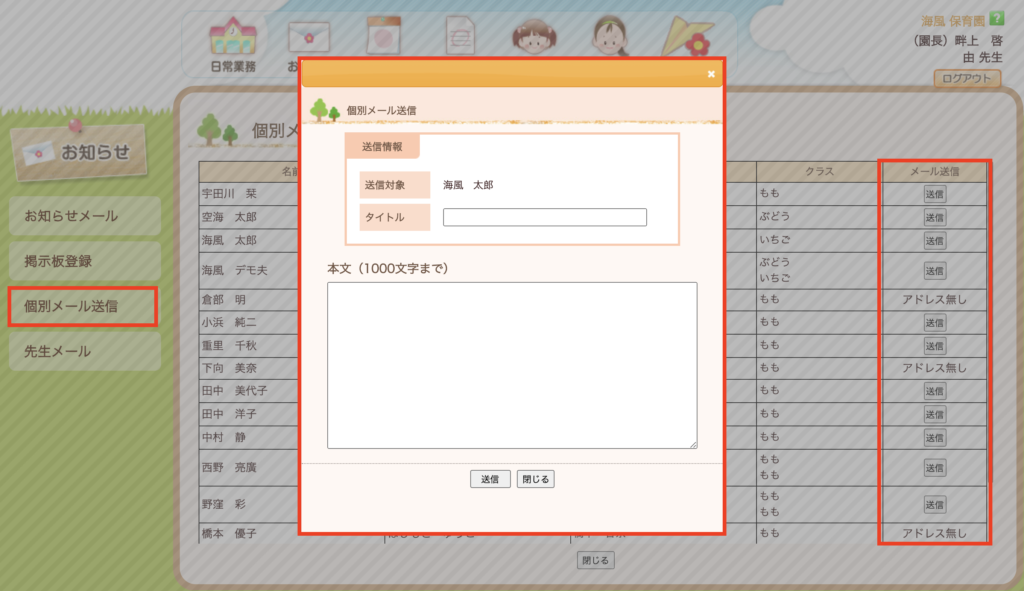
個別メール送信
- お知らせ→個別メール送信→新規送信の順に押します。
- 保護者一覧からメールを送りたい相手の送信ボタンを押します。
- タイトル、本文を入力し送信ボタンを押して完了です。
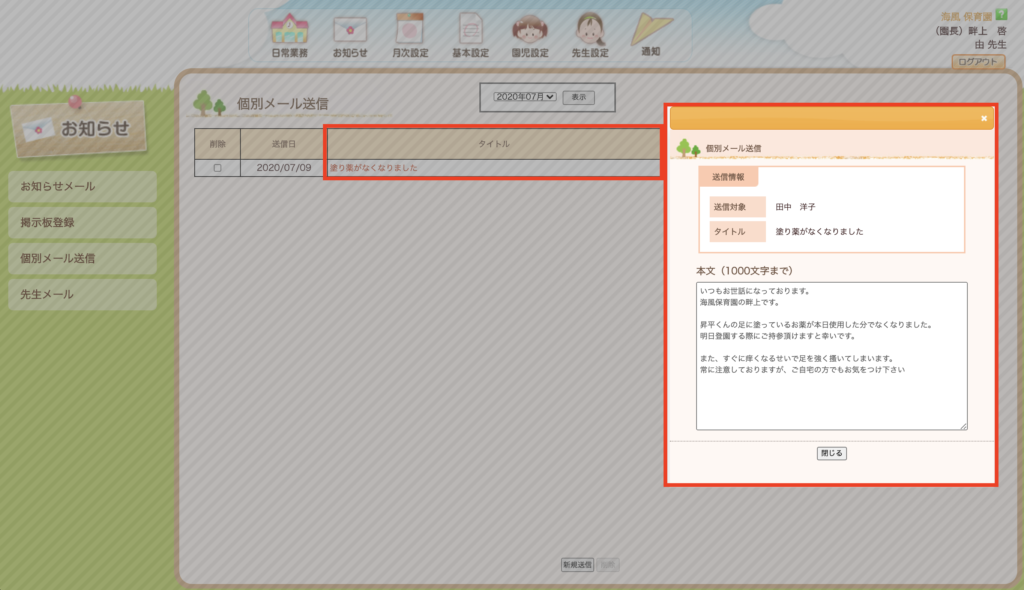
個別メール詳細確認
- 確認したいメールのタイトルを押します。
- メールの詳細が確認できます。
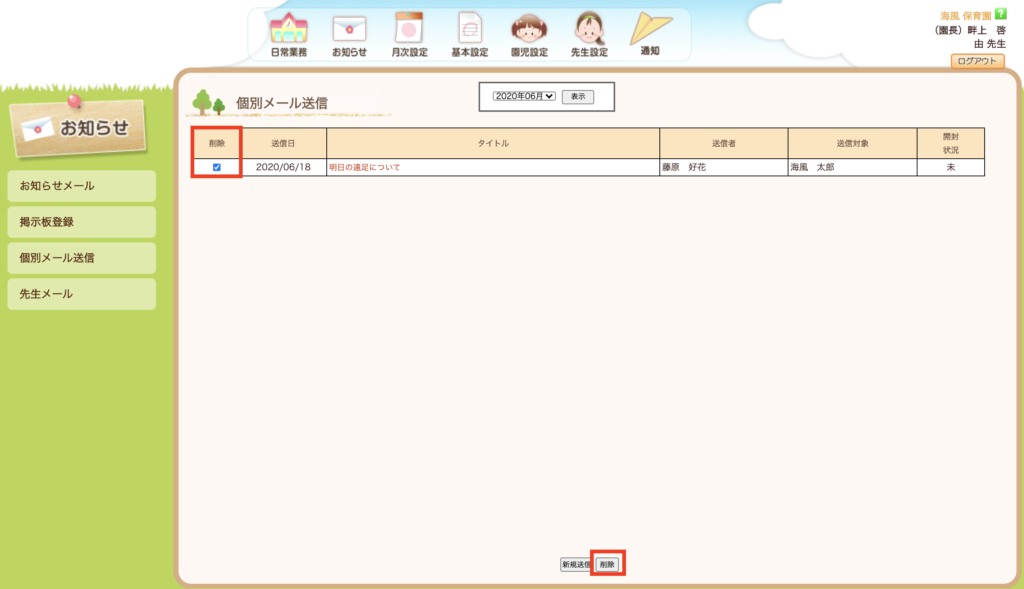
個別メール削除
- 削除したいメールの削除項目にチェックを入れます。
- 削除ボタンを押して完了です。
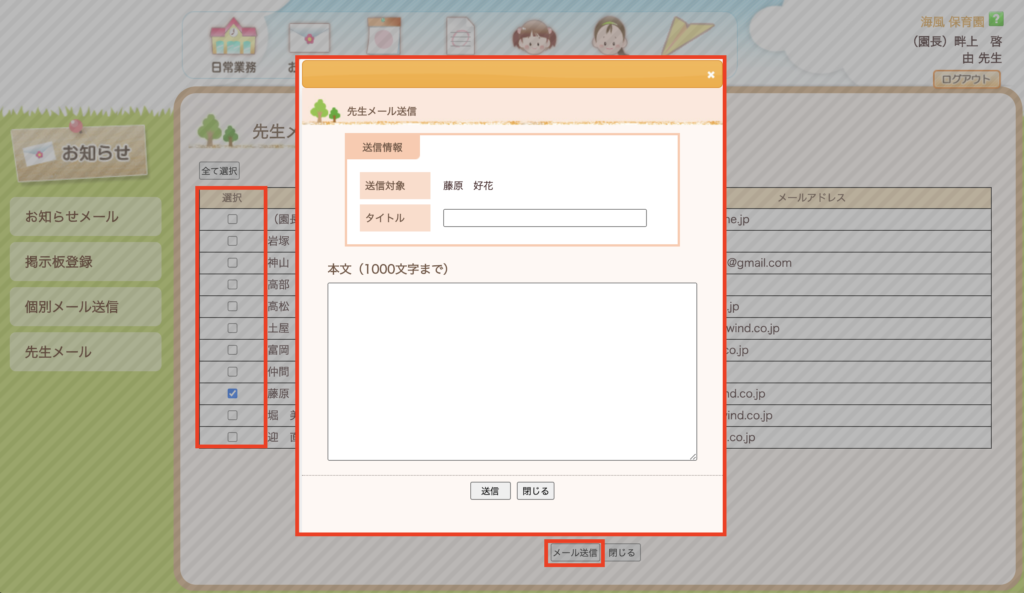
先生メール
- お知らせ→先生メール送信→新規送信の順に押します。
- 先生一覧からメールを送りたい相手を選択しメール送信ボタンを押します。
- タイトル、本文を入力し送信ボタンを押して完了です。
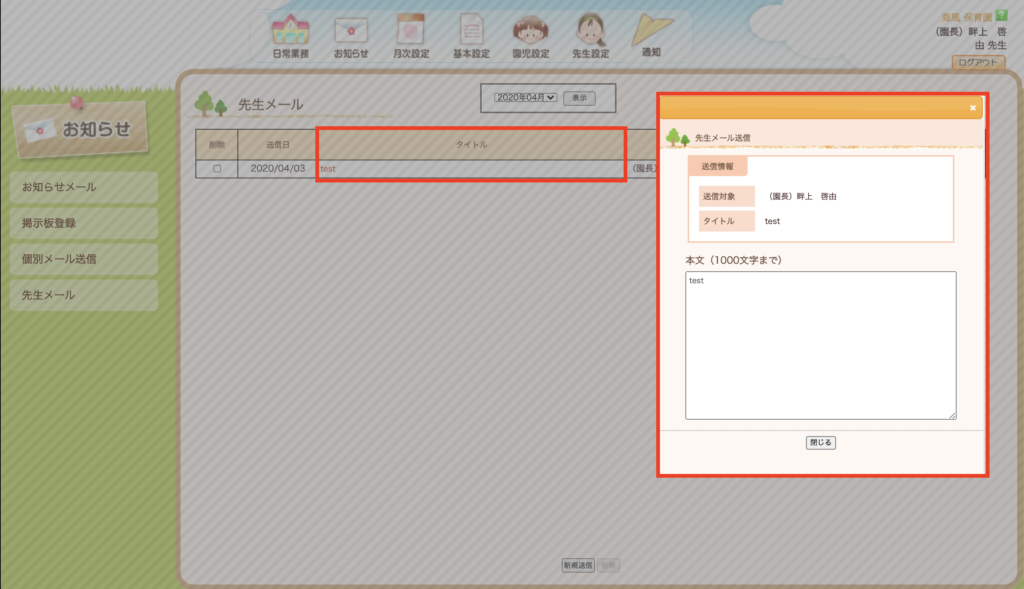
先生メール詳細確認
- 確認したいメールのタイトルを押します。
- メールの詳細が確認できます。
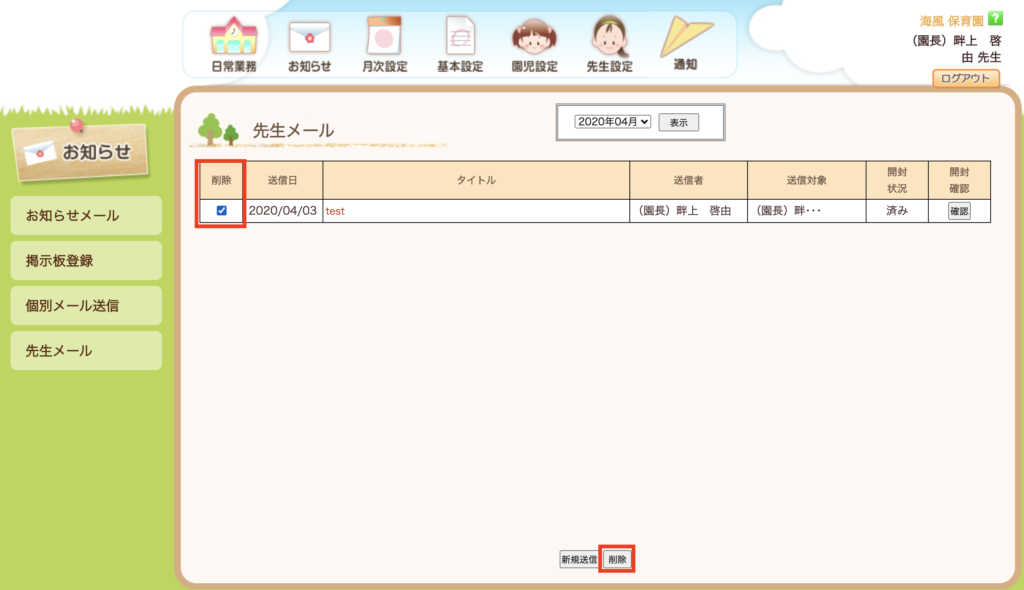
先生メール削除
- 削除したいメールの削除項目にチェックを入れます。
- 削除ボタンを押して完了です。
